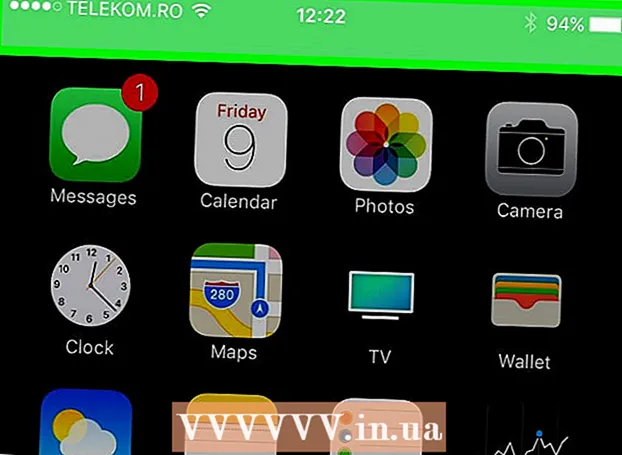Forfatter:
Robert Simon
Opprettelsesdato:
17 Juni 2021
Oppdater Dato:
1 Juli 2024

Innhold
Denne wikiHow lærer deg hvordan du overfører data frem og tilbake mellom SD-minnekort og datamaskin. Du kan bruke SD-kort på digitale kameraer, telefoner, nettbrett og de fleste datamaskiner.
Fremgangsmåte
Metode 1 av 3: På Android
med tannhjulikon i skuffeappen på Android-enheten.
- Du kan også sveipe ned fra toppen av skjermen med to fingre, og deretter trykke på tannhjulikonet for å åpne Innstillinger.
. Klikk på Windows-logoen nederst til venstre på skjermen.

. Klikk på det grå bindemiddelikonet nederst til venstre i Start-vinduet. Et File Explorer-vindu åpnes.
Velg SD-kort. Klikk på minnekortets navn på venstre side av File Explorer-vinduet.
- Hvis du ikke finner minnekortet, klikker du Denne PC-enDobbeltklikk deretter SD-kortnavnet under overskriften "Enheter og stasjoner" midt på siden.

Vis filer på SD-kortet. Du kan bla nedover gjennom filer og mapper på siden for å vise dem, eller dobbeltklikke på en fil / mappe for å åpne den.
Overfør filer fra SD-kortet til datamaskinen. For å gjøre dette må du:
- Velg en fil eller mappe du vil flytte.
- Klikk på kortet Hjem (Hjemmeside).
- Klikk Flytte til
- Klikk Velg sted ... (Velg sted ...)
- Klikk på en mappe på skrivebordet ditt (for eksempel Desktop).
- Klikk Bevege seg

Overfør filer fra PC til SD-kort. Prosessen ligner på å overføre data fra et SD-kort til en datamaskin. For å gjøre dette må du:- Velg en fil eller mappe du vil flytte.
- Klikk på kortet Hjem.
- Klikk Flytte til
- Klikk Velg sted ...
- Klikk på SD-kortnavnet.
- Klikk Bevege seg
Formater SD-kortet. Hvis SD-kortet ikke åpnes eller ikke kan motta den overførte filen, kan omformatering reparere det eller gjøre minnekortet kompatibelt med datamaskinen din.
- Etter formatering blir alle filene på SD-kortet slettet.
Ta ut SD-kortet. Klikk på merket ^ Nederst til høyre på Windows-skrivebordet, klikk på flash-stasjonen med hakemerkeikonet, og klikk deretter Løs ut NAME når alternativet vises. Dette vil sikre at du ikke mister data når minnekortet tas ut av datamaskinen. annonse
Metode 3 av 3: På en Mac
Sett SD-kortet inn i minnekortlesersporet på datamaskinen. Hvis datamaskinen ikke har en kortleser, kan du kjøpe en ekstern minnekortleser som kobles til via USB.
- Et MicroSD-kort bør brukes med en minnekortleser for å passe inn i de vanligste SD-kortsporene.
- Mange Mac-datamaskiner har ikke et SD-kortleserspor.
Åpne Finder. Klikk på det blå ansiktsikonet i Dock-linjen nederst på Mac-skrivebordet.
Klikk på navnet på SD-kortet ditt i venstre rute i Finder-vinduet, rett under overskriften "Enheter". Innholdet på minnekortet vises i hovedvinduet i Finder.
Vis innhold på SD-kort. Du kan bla gjennom filer og mapper på minnekortet i hovedvinduet i Finder, eller dobbeltklikke på en fil / mappe for å åpne den.
Overfør filer fra SD-kortet til Mac-datamaskinen. For å gjøre dette må du:
- Velg en fil eller mappe i hovedvinduet i Finder.
- Klikk Redigere (Redigere)
- Klikk Skjære - Klipp (eller Kopiere - Kopi)
- Klikk på destinasjonsmappen.
- Klikk Redigere, og klikk deretter på Lim inn element god Lim inn elementer (Lim inn innhold).
Overfør filer på Mac til SD-kort. For å gjøre dette må du:
- Klikk på en mappe til venstre for Finder.
- Velg filen eller mappen i hovedvinduet
- Klikk Redigere
- Klikk Skjære (eller Kopiere)
- Klikk på destinasjonsmappen.
- Klikk Redigere, så kom Lim inn element god Lim inn elementer.
Formater SD-kortet. Hvis SD-kortet ikke åpnes eller ikke kan motta den overførte filen, kan omformatering reparere det eller gjøre minnekortet kompatibelt med datamaskinen din.
- Etter formatering blir alle filene på SD-kortet slettet.
Ta ut SD-kortet. Klikk på trekanten "Løs ut" -ikonet til høyre for SD-kortnavnet, plassert i venstre sidefelt i Finder-vinduet. Dette forhindrer at filene på SD-kortet påvirkes når du fjerner kortet fra datamaskinen. annonse
Råd
- Når du bruker et SD-kort i kameraet, vil minnekortet passe inn i det dedikerte sporet på kamerahuset. Sporplasseringen avhenger av modellen, så du må sjekke kameraets bruksanvisning for å se hvor SD-kortet er.
Advarsel
- Ikke formater SD-kortet uten å sikkerhetskopiere nødvendige data.